Прошивка Samsung SCX-3400F SCX-3405F / SCX-3405FW
 ДЛЯ ЗАКАЗА ПРОШИВКИ НЕОБХОДИМО ЗНАТЬ: ДЛЯ ЗАКАЗА ПРОШИВКИ НЕОБХОДИМО ЗНАТЬ:
Цена прошивки 2,5$V3.00.02.00, V3.00.02.01, V3.00.02.02 Необходимо понижение версии ПО |
ВНИМАНИЕ! ПРОШИВКИ SAMSUNG SCX-340x, SCX-340xF, SCX-3405FW и SCX-3405W НЕСОВМЕСТИМЫ!
ВНИМАНИЕ! ПЕЧАТЬ ОТЧЕТА ВОЗМОЖНА, ЕСЛИ ПРИНТЕР НЕ ЗАБЛОКИРОВАН!
Для снятия блокировки необходимо заменить чип в картридже на оригинальный рабочий.
 ПЕЧАТЬ ОТЧЕТА SAMSUNG SCX-3400 / SCX-3405 / SCX-3407 / SCX-3405W
ПЕЧАТЬ ОТЧЕТА SAMSUNG SCX-3400 / SCX-3405 / SCX-3407 / SCX-3405W
- На панели МФУ последовательно быстро нажать кнопки: +, +, STOP,-, -, STOP, STOP
- На дисплее отобразится UC
- Нажать + до тех пор пока на дисплее не отобразится АА. Нажать кнопку START. Распечатается подробный отчёт на 5 страницах.
Если МФУ не заблокировано, можно распечатать отчёты по кнопке STOP.
Для печати Сonfiguration-отчёта:
- Нажать и удерживать кнопку STOP, когда индикатор начнёт мигать, отпустить кнопку.
Для печати Supplies Information-отчёта:
- Нажать и удерживать кнопку STOP, индикатор начнёт мигать, когда снова будет непрерывно светиться, отпустить кнопку.
ОБРАЗЕЦ ОТЧЕТА CONFIGURATION REPORT SAMSUNG SCX-3400 / SCX-3405 / SCX-3407 / SCX-3405W
ОБРАЗЕЦ ОТЧЕТА SUPPLIES INFORMATION REPORT SAMSUNG SCX-3400 / SCX-3405 / SCX-3407 / SCX-3405W
ПРОШИВКА ПРИНТЕРА:
- принтер подключен к компьютеру или ноутбуку и включен.
- драйвер принтера лучше установить, если не устанавливать, то необходимо отменить «Мастер установки нового оборудования».
- отключены все USB устройства от компьютера за исключением прошиваемого принтера (мышь и клавиатуру желательно использовать PS/2).
- перетаскиваем курсором мыши полученный файл прошивки (файл .HD) на программу usbprns2.exe.
- на дисплее компьютера (ноутбука) в течении нескольких секунд отобразится DOS окно с отображением передачи данных в принтер.
- на дисплее принтера отобразиться процесс прошивки в виде изменения индикации (ВНИМАНИЕ!!! В ДАННЫЙ МОМЕНТ НЕДОПУСТИМО ВЫКЛЮЧЕНИЕ ПРИНТЕРА ИЗ СЕТИ 220V!!! Это приведет к выходу из строя принтера, ремонт при этом не всегда возможен и очень трудоемкий).
- принтер автоматически перезагрузится.
- заклеиваем, например, скотчем чипы картриджей или вынимаем их.
- прошивка окончена, аппарат готов к перезаправке и дальнейшей эксплуатации.
- оставляем ОТЗЫВ для людей.



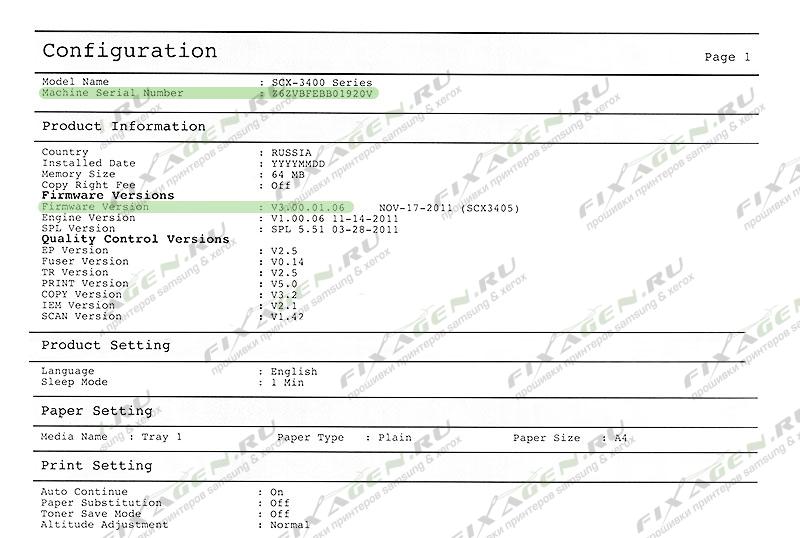
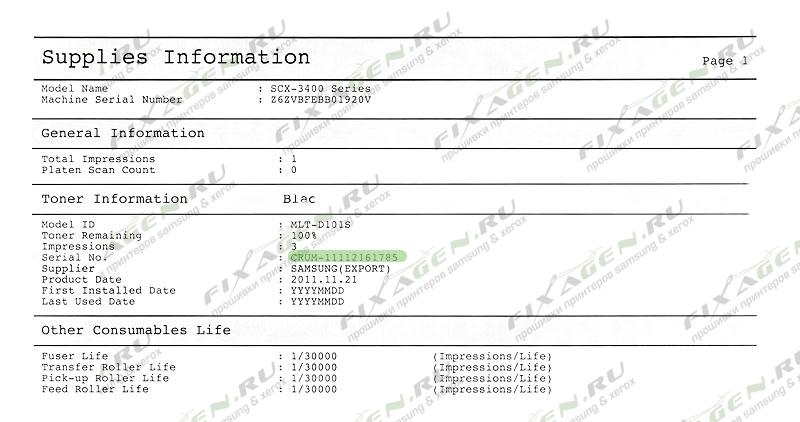
Здравствуйте, картридж вынимать и заклеивать до прошивки? ( имеется ввиду, вынуть картридж, подключить принтер, прошить, потом вставить заклеенный картридж?
Добрый день!
Нет, прошивать устройство необходимо с незаклеенным чипом. И только после успешной прошивки, нужно заклеить чип картриджа. В архиве с прошивкой есть файл readme.txt, а нем написана инструкция по прошивке
Спасибо, всё заработало!!!